Super|统信UOS:学会这些电脑窗口神操作,瞬间成为「桌面管理大师」
IT之家 1 月 3 日消息 , 你对电脑窗口操作还只会用【Alt + Tab】吗?你试过打开的窗口太多、界面杂乱无章而无所适从吗?近期 , 统信 UOS 官方盘点了一些关于「桌面分区」非常好用的小技巧 。

文章图片
01 窗口管理器
即刻唤醒统信 UOS 的「AB 面」
统信 UOS 的窗口管理器用途十分广泛 , 今天我们来教大家解锁提升办公效率的神技能!
首先要开启“窗口特效”功能 , 才支持运行窗口管理器功能:【开始】-【控制中心】- 【个性化】 -【通用】;
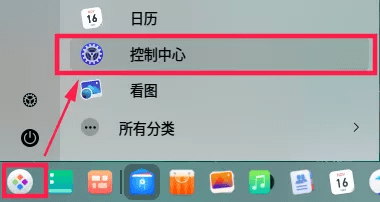
文章图片
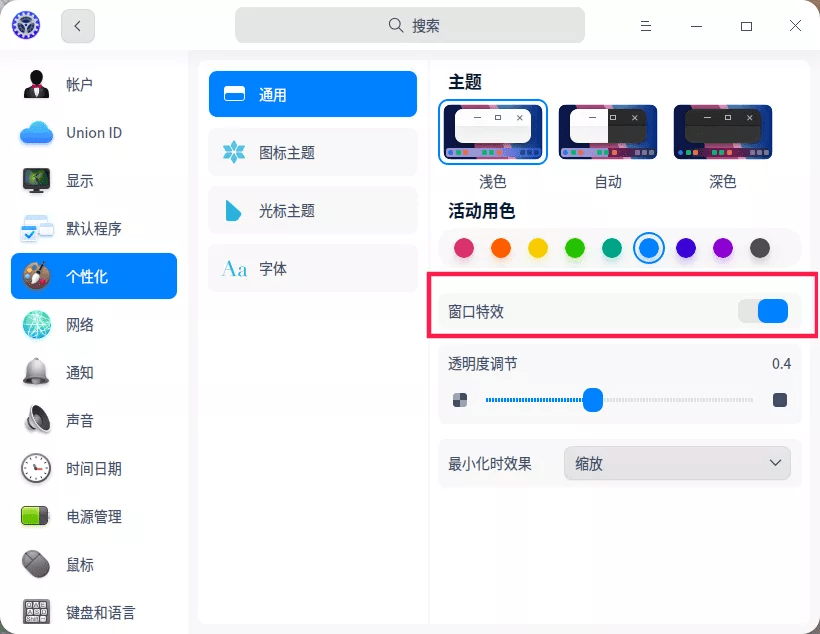
文章图片
借助窗口管理器 , 用户可以同时使用多个桌面 , 并对桌面窗口进行分组管理和快速操作 , 以提高工作效率 。
02 工作区灵活运用
新增一个全新独立的工作区 , 更专注地工作!
因为任务栏打开的窗口太多、界面杂乱无章而无所适从?
工作区可以将桌面窗口进行分组管理 , 通过划分工作区能够有效增大工作区域 , 即当前用户可以切换使用多个桌面 , 每一个桌面的图标和任务环境相互独立 。
a.打开工作区
打开方式按下 Super(即 Win 键 , 一般位于 Alt 键左侧)+S 组合键 , 或单击工具栏上的“多任务视图”图标 。
在 Super+S 的「多任务视图模式」下可以查看正在运行程序的缩略图 , 并快速执行切换程序、关闭程序等操作 。
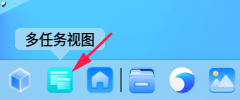
文章图片
b.增删工作区
增加工作区:单击工作区右上方“+” , 或按 Alt+ 。 (添加工作区最大值为 4 个)
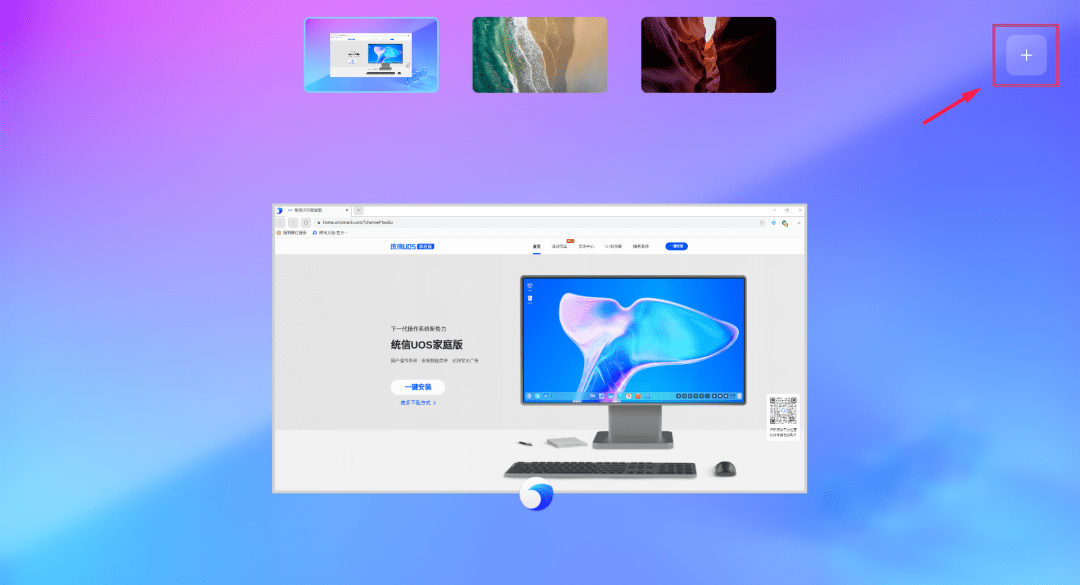
文章图片
删减工作区:
【Super|统信UOS:学会这些电脑窗口神操作,瞬间成为「桌面管理大师」】1)单击工作区右上方“x” 。
2)键盘按 Alt + 组合键 。
3)鼠标将某一工作区向上拖拽出屏幕 , 即可删除当前工作区 。
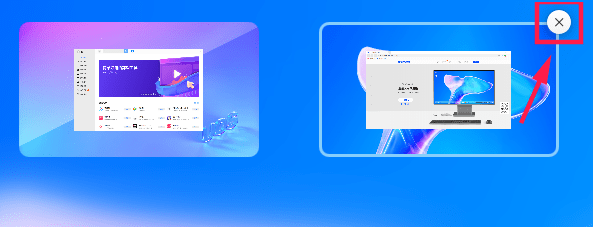
文章图片
c.切换工作区
不仅要会用 , 还要帅气熟练地用!
那么 , 创建新的工作区之后 , 有没有灵活、快速切换的操作方法呢?
在桌面、工作区界面 , 可以通过以下任意方式切换工作区:
1)在桌面 , 按下 Super + 左 / 右组合键 , 切换到上一个 / 下一个工作区 。
推荐阅读
- 出水量|出水量迅猛 饮用口感佳 云米Super Pro 1200G净水器使用评测
- 快捷键|统信 UOS 自研「截图录屏」软件,官方详解简单实用的操作技巧
- Samsung|Galaxy S22 Ultra信息曝光:6.8吋屏 主打Super Clear Lens镜头
- 问题|统信 UOS V20 专业版(1043)推送更新:支持 LoongArch64 架构
- 服务器|解决CentOS迁移难题,统信发布服务器系统迁移软件有易
- 测试|飞利信智能会议系统与统信服务器操作系统完成产品互认证明
- Tencent|原生版微信上架统信UOS应用商店:适配X86、ARM、LoongArch架构
- 飞腾|原生版微信登陆统信UOS应用商店,已适配X86/ARM/LoongArch架构
- 办公|统信UOS助手发布:支持“一键秒传”
- 中国电子|国产电脑+国产系统:龙芯 3A 5000 运行统信 UOS 上机演示








